Công cụ thay đổi địa chỉ MAC miễn phí cho Windows 11/10
Địa chỉ MAC(MAC Address) hoặc Địa chỉ kiểm soát truy cập phương tiện(Media Access Control Address) là một địa chỉ hoặc mã định danh duy nhất được gán cho các giao diện mạng. Các địa chỉ MAC(MAC Address) hầu hết được nhà sản xuất ấn định nhưng có thể được thay đổi thủ công sau này và điều này được gọi là MAC Spoofing . Trong bài đăng này, chúng tôi sẽ thảo luận về một số phần mềm miễn phí sẽ cho phép bạn thay đổi địa chỉ MAC(change the MAC address) của các thẻ giao diện mạng của bạn.
Công cụ thay đổi địa chỉ MAC
Địa chỉ MAC(MAC) đặc biệt hữu ích khi bảo vệ mạng của bạn khỏi các kết nối không mong muốn. Tất cả những gì bạn phải làm là chỉ cho phép các địa chỉ MAC mà bạn muốn kết nối với Internet hoặc mạng. Chúng tôi đã xem chi tiết Địa chỉ MAC là gì và cách xác định địa chỉ MAC của bộ điều hợp mạng của bạn. Bây giờ chúng ta hãy xem qua một số Công cụ thay đổi địa chỉ MAC(MAC Address Changer Tools) miễn phí cho Windows 11/10 , cho phép bạn thay đổi Địa chỉ MAC(MAC Address) hoặc Địa chỉ điều khiển truy cập phương tiện(Media Access Control Address) một cách dễ dàng.
(Best MAC)Các công cụ thay đổi địa chỉ MAC tốt nhất cho Windows 11/10 là:
- Technitium
- NoVirus Cảm ơn
- SMAC MAC.
1] Technitium MAC Address Changer
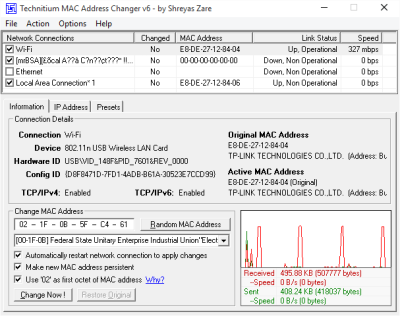
Công cụ thay đổi MAC của Technitium(Technitium MAC) cho phép bạn giả mạo hoặc thay đổi địa chỉ MAC của thẻ giao diện mạng ngay lập tức. Nó cung cấp cho bạn đủ thông tin về bộ điều hợp và cho phép bạn chỉnh sửa cài đặt ở mức độ lớn hơn. Giao diện người dùng đơn giản và dễ vận hành nhất, hơn nữa, nó tự động lấy và cập nhật thông tin nhà cung cấp bằng cách tải xuống dữ liệu nhà cung cấp ( OUI ) mới nhất từ IEEE.org .
Nếu bạn không biết nhiều về cấu trúc của địa chỉ MAC thì công cụ này có thể cung cấp ngẫu nhiên cho bạn một địa chỉ MAC thích hợp với dữ liệu đầy đủ của nhà cung cấp. Bạn thậm chí có thể làm cho địa chỉ MAC mới liên tục và nếu bạn đã vô tình thay đổi địa chỉ MAC hoặc bạn chỉ muốn hoàn nguyên các thay đổi thì chương trình có khả năng làm như vậy. Sau khi bạn thay đổi địa chỉ MAC , phần mềm sẽ tự động khởi động lại kết nối mạng để áp dụng các thay đổi.
Nhấp vào đây(here)(here) để tải xuống Technitium MAC Address Changer .
2] NoVirus Cảm ơn MAC Address Changer(NoVirus Thanks MAC Address Changer)
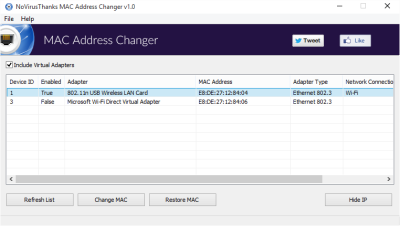
NoVirus Thanks MAC Address Changer là một công cụ thay đổi địa chỉ MAC đơn giản khác . Nó hiển thị tất cả các bộ điều hợp có sẵn và nếu bạn muốn, bạn thậm chí có thể bật các bộ điều hợp mạng ảo, ngoài ra nó còn hiển thị địa chỉ MAC hiện tại và thông tin chi tiết về nhà sản xuất.
Để thay đổi địa chỉ MAC , bạn chỉ cần nhấn vào nút 'Thay đổi MAC ' và nhập địa chỉ MAC mới , một lần nữa bạn có thể chọn ngẫu nhiên hoặc chỉ cần chọn một trong các lựa chọn của bạn. Tùy chọn để quay lại các thay đổi cũng có sẵn. Chương trình này khá dễ sử dụng và nó không hiển thị bất kỳ thông tin khó hiểu nào không cần thiết, nó đơn giản và khá dễ hiểu.
Nhấp vào đây(here)(here) để tải xuống NoVirus Thanks MAC Address Changer .
3] SMAC MAC Address Changer
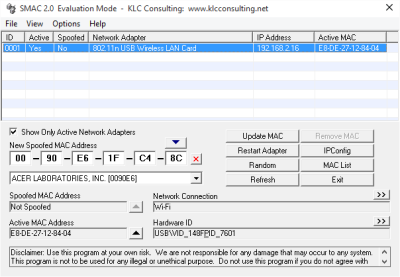
Bộ thay đổi địa chỉ MAC của SMAC(SMAC MAC) có sẵn trong năm biến thể, trong đó phiên bản đánh giá(Evaluation Edition) cơ bản nhất là miễn phí. Phiên bản đánh giá tự hào có tất cả các tính năng cần thiết nhưng thiếu một vài tính năng nâng cao mà bạn có thể nhận được trong các biến thể tương đối cao hơn. Ngoài việc giả mạo địa chỉ MAC , tiện ích này có thể xem Cấu hình IP(IP Config) .
Hơn nữa, nó đi kèm với tất cả các tính năng cơ bản khác như loại bỏ địa chỉ IP giả mạo và tự động khởi động lại bộ điều hợp giao diện mạng và ngẫu nhiên hóa địa chỉ MAC . Hạn chế duy nhất có thể ngăn bạn sử dụng công cụ này là nó chỉ cho phép thay đổi địa chỉ MAC cho một bộ điều hợp. (MAC)Nếu bạn muốn thay đổi để có thêm bộ điều hợp, thì bạn cần phải mua các phiên bản trả phí.
Nhấp vào đây(here)(here) để tải xuống SMAC MAC Address Changer .
Trình thay đổi địa chỉ MAC(MAC) nào tốt nhất ?
Technitium, SMAC MAC , NoVirus Thanks là những công cụ thay đổi địa chỉ MAC tốt nhất cho (MAC)Windows 11/10 . Tuy nhiên, có thể có nhiều công cụ khác mà bạn có thể sử dụng để thay đổi Địa chỉ MAC(MAC Address) trên máy tính của mình. Cho dù bạn đang sử dụng Ethernet hay Wi-Fi , bạn có thể thay đổi Địa chỉ MAC(MAC Address) bằng các công cụ này.
Làm cách nào để thay đổi địa chỉ MAC của tôi?
Để thay đổi địa chỉ MAC(MAC Address) trên Windows 11/10 , bạn cần mở Trình quản lý thiết bị(Device Manager) . Để làm điều đó, hãy nhấn Win+X để mở menu WinX và chọn tùy chọn Device Manager . Sau đó, mở rộng menu Bộ điều hợp mạng(Network adapters ) và nhấp chuột phải vào bộ điều hợp mạng hiện đang sử dụng. Chọn tùy chọn Thuộc tính(Properties ) và chuyển sang tab Nâng cao . (Advanced )Sau đó, chuyển đến tùy chọn Địa chỉ mạng(Network Address ) và nhập địa chỉ MAC mới vào hộp. Cuối cùng, nhấp vào nút OK .
Nếu bạn có thêm bất kỳ điều gì để bổ sung, hãy làm như vậy trong phần bình luận.(If you have any more to add, please do so in the comments section.)
Related posts
Packet Sniffing Tools miễn phí cho các hệ thống Windows 10
MAC Address trong Windows 10: Thay đổi, Lookup, Spoofing
Làm thế nào để Create and Print Address Labels trong Windows 11/10
Best Free Ping Monitor Tools cho Windows 10
NetTraffic: Màn hình Network traffic thời gian thực cho Windows 10
Best Laptop Cooling Software cho Windows 10
Mindmapp là mind mapping software miễn phí cho Windows 10
Best Internet Security Suite Software miễn phí cho Windows 10
Cách tải xuống Windows 10 ISO bằng Rufus
Best Network Monitoring Tools miễn phí cho Windows 10
Best miễn phí 3D File Viewer software để xem mô hình 3D trong Windows 11/10
Best Free Screen Capture Software Đối Windows 10
Best OCR software miễn phí cho Windows 10
Cách tạo window stay Always trên Top trong Windows 10
Install and Update Tất cả phần mềm cùng một lúc với Ninite cho Windows 10
Best Free Partition Manager software cho Windows 10
Best Free Bandwidth Monitoring Tools cho Windows 10
Convert CSV đến GPX or KML Sử dụng các công cụ Converter miễn phí trong Windows 11/10
Cách sao chép đường dẫn của tệp hoặc thư mục trong Windows 10
Best miễn phí Calligraphy software cho Windows 10
